Introducción
Este tutorial lo guiará a través de la instalación de una pila FEMP. FEMP es simplemente un paquete de software que consta de 4 componentes que funcionan juntos para formar un potente servidor web. Sin embargo, en esta configuración las siglas son las siguientes:FreeBSD 10 (F ) es el núcleo de la plataforma que sostendrá a los otros componentes. Nginx (E ) se utiliza para el servicio web. MySQL (M ) se utiliza para la gestión de bases de datos y PHP (P ) se utiliza como lenguaje de programación.
Requisitos
Necesita un servidor FreeBSD que esté configurado con una dirección IP estática. Si aún no tiene un servidor, puede visitar nuestra página de alojamiento de VPS y crear un nuevo servidor en menos de 30 segundos.
Instalar FEMP en FreeBSD 10
Para comenzar, inicie sesión en su servidor FreeBSD a través de SSH o Consola. Si está utilizando el servicio en la nube de Atlantic.Net, tenga en cuenta que están configurados como instalaciones mínimas para evitar que se instalen paquetes innecesarios y nunca se utilicen. Si algunos paquetes de software que está acostumbrado a usar no están instalados de forma predeterminada, siéntase libre de instalarlos según sea necesario.
Descarguemos nano para que podamos simplificar este tutorial.
pkg install nano
Asegurémonos de que su servidor esté completamente actualizado para que podamos completar la preparación.
freebsd-update fetch freebsd-update install
Con el servidor actualizado, podemos continuar con el proceso e instalar FEMP en su servidor.
Instalar Nginx en FreeBSD 10
Comience instalando Nginx con los siguientes comandos:
pkg install nginx
Rehash
Habilite e inicie el servicio Nginx con los siguientes comandos:
sysrc nginx_enable=yes
service nginx start
Ahora puede verificar que Nginx está instalado correctamente escribiendo http:// y su dirección IP en su navegador (http://YOUR.IP.ADD.RESS).
Para obtener la dirección IP de su servidor, ingrese el siguiente comando:
ifconfig vtnet0 | grep "inet " | awk '{ print $2 }' 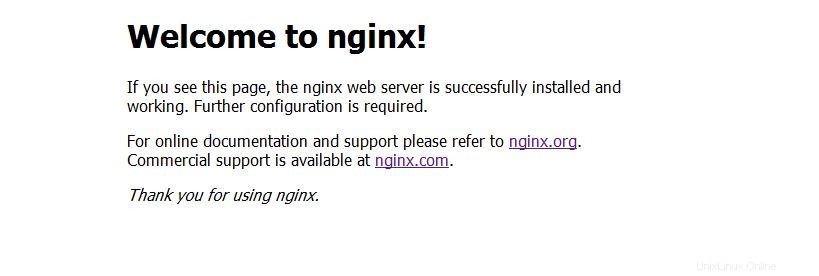
Esta es la página de prueba creada para verificar que Nginx se instaló correctamente en FreeBSD
Configurar Nginx en FreeBSD 10
El primer cambio en el archivo de configuración es hacer una copia de seguridad de la configuración original, en caso de que suceda algo y queramos volver atrás. Realizaremos esta tarea moviendo el archivo y renombrándolo nginx.conf.backup.
mv /usr/local/etc/nginx/nginx.conf /usr/local/etc/nginx/nginx.conf.backup
Ahora, creamos el archivo nginx.conf con el siguiente comando:
nano /usr/local/etc/nginx/nginx.conf
Pegue las siguientes configuraciones en su archivo vacío y luego guarde su sesión.
Nota:Para simplificar nuestras configuraciones, este archivo también contiene las configuraciones de PHP.
user www;
worker_processes 1;
error_log /var/log/nginx/error.log info;
events {
worker_connections 1024;
}
http {
include mime.types;
default_type application/octet-stream;
access_log /var/log/nginx/access.log;
sendfile on;
keepalive_timeout 65;
server {
listen 80;
server_name example.com www.example.com;
root /usr/local/www/nginx;
index index.php index.html index.htm;
location / {
try_files $uri $uri/ =404;
}
error_page 500 502 503 504 /50x.html;
location = /50x.html {
root /usr/local/www/nginx-dist;
}
location ~ \.php$ {
try_files $uri =404;
fastcgi_split_path_info ^(.+\.php)(/.+)$;
fastcgi_pass unix:/var/run/php-fpm.sock;
fastcgi_index index.php;
fastcgi_param SCRIPT_FILENAME $request_filename;
include fastcgi_params;
}
}
} Después, crearemos el directorio de archivos de registro para Nginx y crearemos los archivos de registro vacíos. Esto permitirá que el sistema almacene errores e información útil para la resolución de problemas.
mkdir -p /var/log/nginx
Cree los archivos de registro de acceso y error con el comando táctil:
touch /var/log/nginx/access.log touch /var/log/nginx/error.log
rm -rf /usr/local/www/nginx
Luego rehaga el directorio con el siguiente comando:
mkdir /usr/local/www/nginx
Con el enlace roto/eliminado y el nuevo directorio creado, necesitamos copiar el archivo index.html al nuevo directorio con el siguiente comando:
cp /usr/local/www/nginx-dist/index.html /usr/local/www/nginx
Finalmente, reinicie Nginx y el sistema, para que todas las configuraciones surtan efecto con los siguientes comandos:
service nginx restart
rehash
Instalar MySQL en FreeBSD 10
Entonces nos gustaría continuar con la instalación de MySQL. Después de ejecutar el siguiente MySQL, presione el comando y y luego ingrese para confirmar su instalación.
pkg install mysql55-server
Habilite e inicie el servicio MySQL con los siguientes comandos:
sysrc mysql_enable=yes
service mysql-server start
Configurar MySQL en FreeBSD 10
Para garantizar la seguridad de la configuración predeterminada de MySQL, continúa con el siguiente comando:
mysql_secure_installation
Nota:Cuando se le solicite "Ingrese la contraseña actual para root", presione enter para ninguno y luego Y (Sí) para establecer la contraseña de MYSQL. A continuación, se le pedirá una serie de preguntas. Simplemente escriba Y para decir sí en todos ellos, vea la captura de pantalla a continuación:
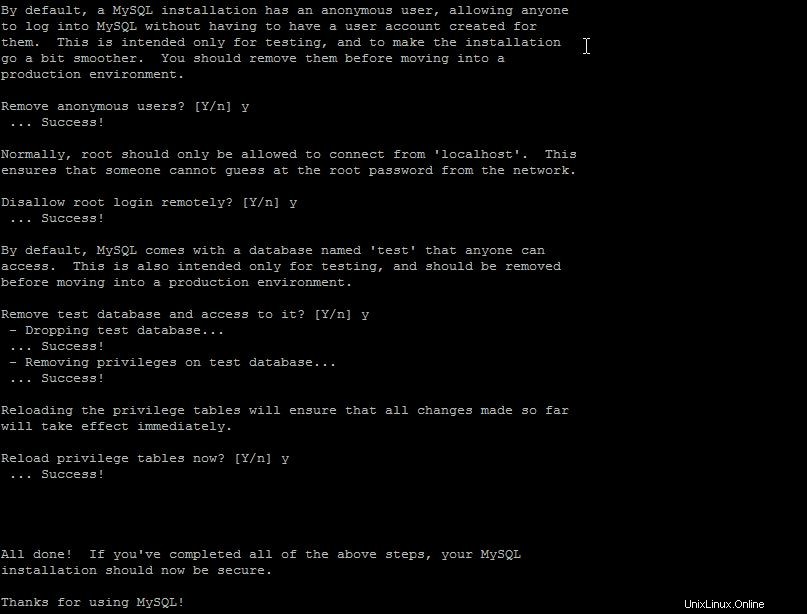
Esta es la instalación segura de screen al instalar MySql en un servidor FreeBSD FEMP Stack.
Reinicie MySQL y el sistema, para que todas las configuraciones surtan efecto con los siguientes comandos:
service mysql-server restart
rehash
Instalar PHP en FreeBSD 10
Finalmente, concluiremos con FEMP Stack instalando PHP y configurándolo para que funcione con Nginx.
pkg install php55-mysql php55-mysqli
Con PHP instalado, podemos continuar y comenzar la preparación para configurarlo con Nginx. Copie el archivo de configuración PHP de muestra en la ubicación correcta.
cp /usr/local/etc/php.ini-production /usr/local/etc/php.ini
Habilite e inicie el servicio PHP-FPM con los siguientes comandos:
sysrc php_fpm_enable=yes
service php-fpm start
Configurar PHP en FreeBSD 10
Ahora tendremos que hacer cambios menores en la configuración de PHP-FPM. Usando su editor de texto, escriba el siguiente comando para acceder a las configuraciones.
nano /usr/local/etc/php-fpm.conf
Localice la línea que dice listen =127.0.0.1:9000 y reemplácela con la siguiente línea, para que escuche php-fpm.sock:
#locate listen = 127.0.0.1:9000 #Replace listen = /var/run/php-fpm.sock
Luego, deberá ubicar las siguientes líneas y descomentarlas (eliminar el punto y coma):
listen.owner = www listen.group = www listen.mode = 0660
Continúe y cree el archivo PHP para asegurarse de que funciona con el siguiente comando:
nano /usr/local/www/nginx/info.php
Luego inserte el siguiente script PHP en el archivo info.php vacío con el siguiente comando:
<?php phpinfo(); ?>
Además, reinicie PHP-FPM, para que todas las configuraciones surtan efecto con el siguiente comando:
service php-fpm restart
Finalmente, reinicie Nginx y el sistema, para que todas las configuraciones surtan efecto con los siguientes comandos:
service nginx restart
rehash
Ahora puede verificar que PHP esté instalado correctamente escribiendo lo siguiente en su navegador. A continuación se muestra la página predeterminada después de instalar PHP en un servidor FEMP Stack FreeBSD al ver la siguiente URL:http://YOUR.IP.ADD.RESS/info.php
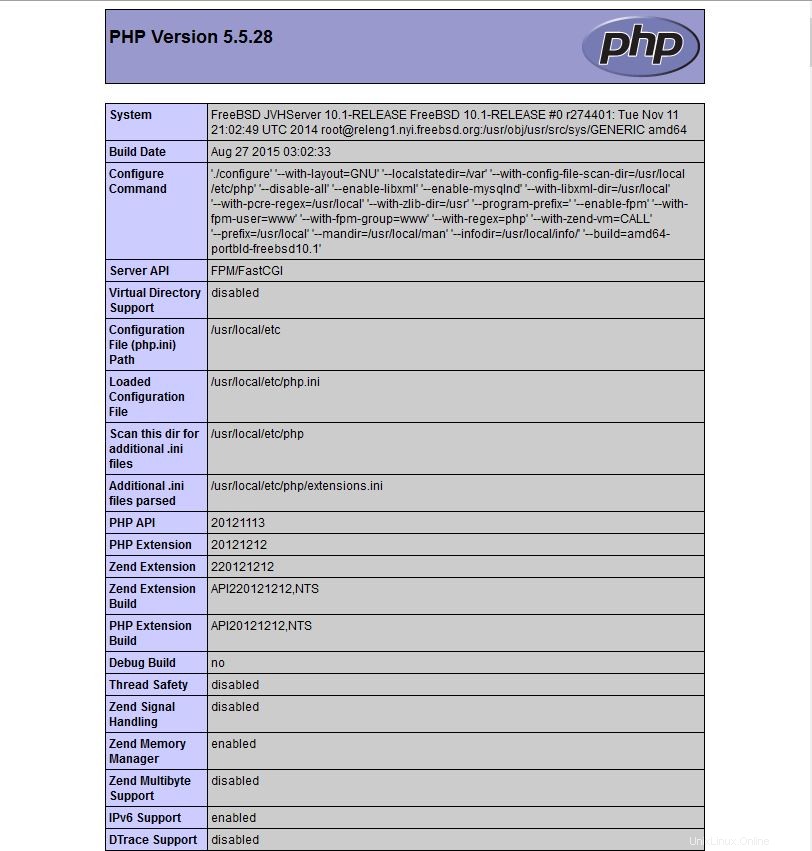
¿Qué sigue?
¡Felicidades! Ahora tiene un servidor con una plataforma FEMP Stack para su entorno web. Gracias por seguirnos y no dude en consultarnos para obtener más actualizaciones.